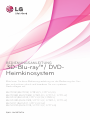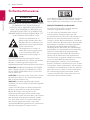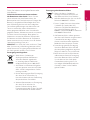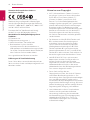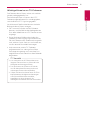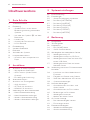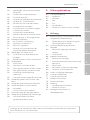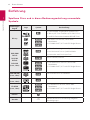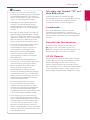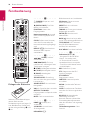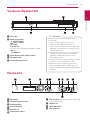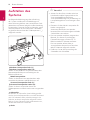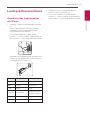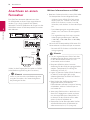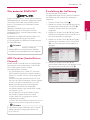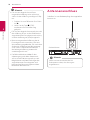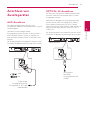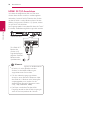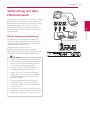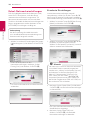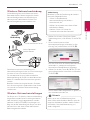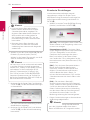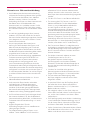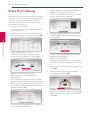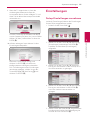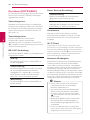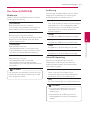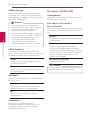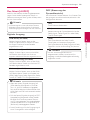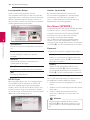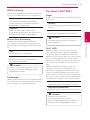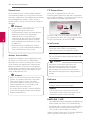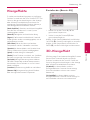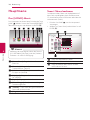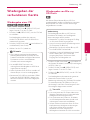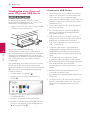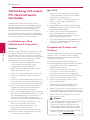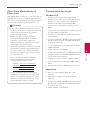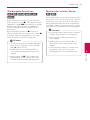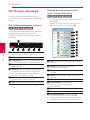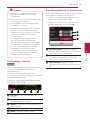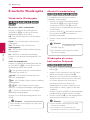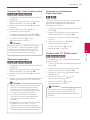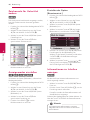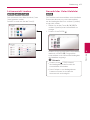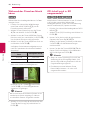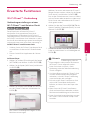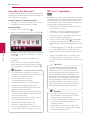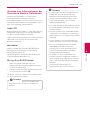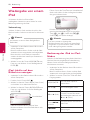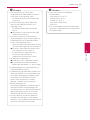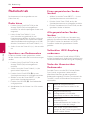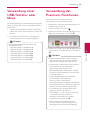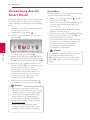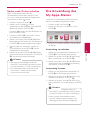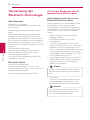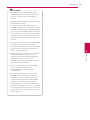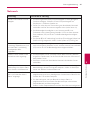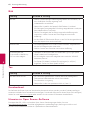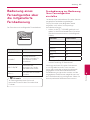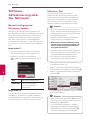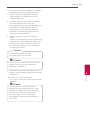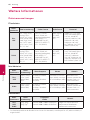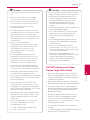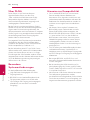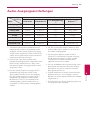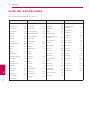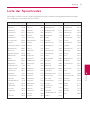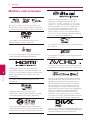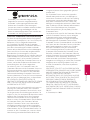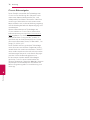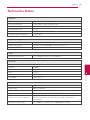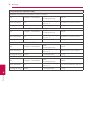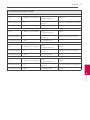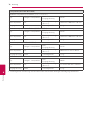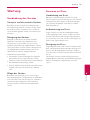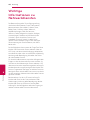BEDIENUNGSANLEITUNG
3D-Blu-ray™/ DVD-
Heimkinosystem
Bitte lesen Sie diese Bedienungsanleitung vor der Bedienung des Ger-
ätes aufmerksam durch und bewahren Sie zum späteren
Nachschlagen auf.
BH7230B (BH7230B, S73B1-F/S, S73T1-C/W)
BH7230BB (BH7230BB, S73B3-F/S, S73T3-C, S73T1-W)
BH7430P (BH7430P, S73T1-S/C/W, S73B1-S)
BH7430PB (BH7430PB, S73T3-S/C, S73B3-S, S73T1-W)
BH7530T (BH7530T, S73T1-S/C/W)
BH7530TB (BH7530TB, S73T3-S/C, S73T1-W)
P/NO : SAC35714714

Erste Schritte2
Erste Schritte
1
Sicherheitshinweise
VORSICHT
STROMSCHLAGGEFAHR
NICHT ÖFFNEN
VORSICHT: UM DIE GEFAHR VON STROMSCHLÄGEN
ZU VERMEIDEN, DAS GEHÄUSE (BZW. DIE
RÜCKSEITE) NICHT ABNEHMEN UND/ODER DAS
GERÄT SELBST REPARIEREN. ES BEFINDEN SICH
KEINE BAUTEILE IM GERÄT, DIE VOM BENUTZER
REPARIERT WERDEN KÖNNEN. REPARATUREN STETS
VOM FACHMANN AUSFÜHREN LASSEN.
Der Blitz mit der Pfeilspitze im
gleichseitigen Dreieck dient dazu,
den Benutzer vor unisolierten und
gefährlichen spannungsführenden
Stellen innerhalb des
Gerätegehäuses zu warnen, an
denen die Spannung groß genug
ist, um für den Menschen die
Gefahr eines Stromschlages zu
bergen.
Das Ausrufezeichen im gleichseitigen Dreieck
dient dazu, den Benutzer auf wichtige vorhandene
Betriebs- und Wartungsanleitungen in der
produktbegleitenden Dokumentation hinzuweisen.
ACHTUNG: UM BRANDGEFAHR UND DIE GEFAHR
EINES STROMSCHLAGES ZU VERMEIDEN, SETZEN
SIE DAS GERÄT WEDER REGEN NOCH SONSTIGER
FEUCHTIGKEIT AUS.
ACHTUNG: Installieren Sie das Gerät nicht in einem
geschlossenen Raum, z. B. in einem Bücherregal
oder an einem ähnlichen Ort.
VORSICHT: Die Belüftungsönungen niemals
verdecken. Das Gerät immer laut Herstellerangaben
anschließen.
Schlitze und Önungen im Gehäuse dienen der
Belüftung, gewährleisten einen störungsfreien
Betrieb des Gerätes und schützen es vor
Überhitzung. Önungen sollten niemals durch
Aufstellen des Gerätes auf einem Bett, Sofa, Teppich
oder ähnlichen Untergründen verdeckt werden.
Das Gerät sollte nicht z. B. in einem Bücherregal
oder Schrank aufgestellt werden, wenn keine
ausreichende Belüftung gewährleistet werden kann
oder die Anleitungen missachtet wurden.
Durch Bedienungen, Einstellungen oder Verfahren,
die in diesem Handbuch nicht erwähnt werden,
können gefährliche Strahlungen verursacht werden.
VORSICHTSHINWEISE zum Netzkabel
Die meisten Geräte sollten an einen eigenen
Stromkreis angeschlossen werden.
D. h. eine separate Steckdose ohne weitere
Anschlüsse oder Zweigleitungen, über die
ausschließlich dieses Gerät mit Strom versorgt wird.
Beachten Sie hierzu die technischen Daten des
Gerätes in diesem Benutzerhandbuch. Steckdosen
niemals überlasten. Bei überlasteten, lockeren oder
beschädigten Steckdosen, Verlängerungskabeln,
bei abgenutzten Kabeln oder beschädigter
Isolierung besteht die Gefahr von Stromschlägen
oder Bränden. Die Gerätekabel sollten regelmäßig
überprüft werden. Bei Beschädigungen oder
Abnutzungen der Kabel sofort den Netzstecker
ziehen und das Kabel von einem qualizierten
Techniker durch ein gleiches Modell austauschen
lassen. Das Netzkabel vor mechanischen
Beschädigungen, schützen, wie z. B. Verdrehen,
Knicken, Eindrücken, Einklemmen in einer Tür oder
Darauftreten. Achten Sie besonders auf die Stecker,
Steckdosen und den Bereich, an dem das Kabel aus
dem Gerät austritt. Ziehen Sie zum Unterbrechen
der Stromversorgung den Netzstecker. Achten
Sie beim Aufstellen des Gerätes darauf, dass der
Netzstecker leicht erreichbar bleibt.

Erste Schritte 3
Erste Schritte
1
Dieses Gerät besitzt eine tragbare Batterie oder
Akku-Batterie.
Sicherheitshinweise zum Herausnehmen
der Batterie aus dem Gerät: Führen Sie zum
Herausnehmen der alten Batterie bzw. des
Batteriepakets die Einzelschritte zum Einlegen der
Batterie in umgekehrter Reihenfolge durch. Um
eine Gefährdung der Umwelt sowie mögliche
Gesundheitsgefährdungen von Menschen und
Tieren zu vermeiden, sollten Altbatterien in
einen geeigneten Behälter einer Sammelstelle
gegeben werden. Altbatterien niemals zusammen
mit dem Hausmüll entsorgen. Bitte geben Sie
Altbatterien an einer kostenlosen Sammelstelle
für Batterien und Akku-Batterien ab. Die Batterie
keiner extremen Hitze aussetzen, wie z. B. direkter
Sonneneinstrahlung, Feuer o. ä.
VORSICHT: Das Gerät darf nicht mit Wasser (Tropf-
oder Spritzwasser) in Berührung kommen und es
sollten keine mit Flüssigkeit gefüllten Behälter auf
das Gerät gestellt werden, wie z. B. Vasen.
Entsorgung von Altgeräten
1. Wenn dieses Symbol eines
durchgestrichenen Abfalleimers
auf einem Produkt angebracht
ist, unterliegt dieses Produkt der
europäischen Richtlinie 2002/96/EC.
2. Alle Elektro-und Elektronik-Altgeräte
müssen getrennt vom Hausmüll über
dafür staatlich vorgesehenen Stellen
entsorgt werden.
3. Mit der ordnungsgemäßen Entsorgung
des alten Geräts vermeiden Sie
Umweltschäden und eine Gefährdung
der persönlichen Gesundheit.
4. Weitere Informationen zur Entsorgung
des alten Geräts erhalten Sie
bei der Stadtverwaltung, beim
Entsorgungsamt oder in dem Geschäft,
wo Sie das Produkt erworben haben.
Entsorgung alter Batterien/Akkus
1. Wenn sich dieses Symbol mit
durchgestrichenem Mülleimer auf
den Batterien/Akkus lhres Produkts
befindet, bedeutet das, dass sie die EG-
Richtlinie 2006/66/EC erfüllen.
2. Dieses Symbol kann mit chmeischen
Symbolen für Quecksilber (HG),
Kadmium (Cd) oder Blei kombiniert
sein, wenn die Batterie mehr als
0,0005% Quecksilber, 0,002% Kadmium
oder 0,004% Blei enthält.
3. Alle Batterien/Akkus sollten getrennt
vom Hausmüll über die ausgewiesenen
Sammelstellen entsorgt werden,
die von staatlichen oder regionalen
Bohörden dazu bestimmt wurden.
4. Die ordnungsgemäße Entsorgung
lhrer alten Batterien/Akkus hilft bei
der Vermeidung möglicher negativer
Folgen für Mensch, Tier und Umwelt.
5. Beim Wunsch nach ausführlicheren
informationen über die Entsorgung
Ihrer alten Batterien/Akkus wenden
Sie sich bitte an lhre Stadt-/oder
Gemeindeverwaltung, die für Sie
zuständige Abfallbehörde oder das
Geschäft, in dem Sie das Produkt
gekauft haben.

Erste Schritte4
Erste Schritte
1
Hinweise der Europäischen Union zu
schnurlosen Geräten
Hiermit erklärt LG Electronics, dass diese(s)
Produkt(e) die grundlegenden Anforderungen
und die sonstigen Bestimmungen der Richtlinien
1999/5/EC, 2004/108/EC, 2006/95/EC, 2009/125/EC
und 2011/65/EU erfüllt/erfüllen.
Eine Kopie der DoC (Konformitätserklärung)
erhalten Sie unter der folgenden Adresse.
Kontaktbüro für die Regelbefolgung dieses
Produktes:
LG Electronics Inc.
EU Representative, Krijgsman 1,
1186 DM Amstelveen, The Netherlands
y
Bitte beachten Sie, dass dies KEIN
Ansprechpartner für den Kundendienst ist.
Informationen zu Kundedienstleistungen nden
Sie auf der Garantiekarte oder beim Händler, bei
dem Sie dieses Gerät erworben haben.
Nur in geschlossenen Räumen verwenden.
Erklärung zur HF-Strahlenbelastung
Dieses Gerät sollte in einem Mindestabstand von
20 cm zwischen Sender und Körper aufgestellt und
betrieben werden.
Hinweise zum Copyright
y
AACS (Advanced Access Content System) ist
ein gültiges System zum Schutz von Inhalten
für das Blu-ray-Disc-Format, ähnlich CSS
(Content Scramble System) für das DVD-
Format. Für z. B. die Wiedergabe oder den
analogen Signalausgang bei AACS-geschützten
Inhalten können bestimmte Einschränkungen
festgelegt werden. Die Bedienung und die
Einschränkungen dieses Gerätes können je nach
Kaufdatum verschieden sein, da solche AACS-
Einschränkungen auch nach der Herstellung
des Gerätes übernommen und/oder geändert
werden können.
y
Des Weiteren wird das BD-ROM-Zeichen und
BD+ mit bestimmten Einschränkungen als
zusätzlicher Schutz der Inhalte für das Blu-
ray-Disc-Format verwendet, einschließlich
Wiedergabeeinschränkungen für BD-ROM-
Zeichen und/oder BD+ geschützte Inhalte.
Weitere Informationen zu AACS, zum BD-ROM-
Zeichen, BD+ oder zu diesem Gerät erhalten Sie
bei einem zugelassenen Kundendienst-Center.
y
Viele BD-ROM-/DVD-Discs sind mit einem
Kopierschutz versehen. Der Player sollte aus
diesem Grund stets direkt am Fernseher
angeschlossen werden, und nicht über einen
Videorekorder. Beim Anschluss über einen
Videorekorder kann das Bild kopiergeschützter
Discs verzerrt dargestellt werden.
y
Dieses Gerät verfügt über ein
Copyrightschutzsystem, das durch US-Patente
und anderer Besitzrechte geschützt ist. Die
Verwendung dieser Copyrightschutztechnologie
muss von Rovi genehmigt werden und ist
ausschließlich für den Heimgebrauch und andere
eingeschränkte Vorführungen zulässig, falls keine
andere Genehmigung von Rovi vorliegt. Reverse-
Engineering oder Zerlegung sind verboten.
y
Laut Urheberrecht in den USA und anderen
Ländern wird die unerlaubte Aufnahme,
Verwendung, Vorführung, der Vertrieb oder
die Überarbeitung von Fernsehprogrammen,
Videobändern, BD-ROM-Discs, DVDs, CDs
und anderen Datenträgern zivil- und/oder
strafrechtlich verfolgt.

Erste Schritte 5
Erste Schritte
1
Wichtige Hinweise zur TV-Farbnorm
Die Farbnorm dieses Players richtet sich nach der
gerade wiedergegebenen Disc.
Wird auf diesem Player z. B. eine in der NTSC-
Farbnorm aufgenommene Disc wiedergegeben,
wird das Bild als NTSC-Signal ausgegeben.
Nur Multinorm-Farbfernseher können sämtliche
Bildsignale dieses Players anzeigen.
y
Falls Sie einen Fernseher mit PAL-Farbnorm
besitzen, wird das Bild bei der Wiedergabe von
Discs oder Videolmen im NTSC-Format verzerrt
angezeigt.
y
Dieser Multinorm-Farbfernseher ändert die
Farbnorm je nach Eingangssignal automatisch.
Falls die Farbnorm nicht automatisch eingestellt
wird, schalten Sie das Gerät aus und wieder ein,
um das normale Fernsehbild anzuzeigen.
y
Auch wenn eine in der NTSC-Farbnorm
aufgenommene Disc störungsfrei auf dem
Fernsehgerät angezeigt wird, wird diese Disc
möglicherweise nicht korrekt mit dem Rekorder
beschrieben.
y
Das Anschauen von 3D-Filmen über einen
längeren Zeitraum kann zu Schwindel oder
Müdigkeitserscheinungen führen.
y
Das Anschauen von Filmen im 3D-Modus
wird für behinderte Personen, Kinder und
schwangere Frauen nicht empfohlen.
y
Sollten sich beim Anschauen eines 3D-Films
Kopfschmerzen, Müdigkeitserscheinungen
oder Schwindel bei Ihnen einstellen,
empfehlen wir ihnen dringend, die
Wiedergabe zu beenden und sich auszuruhen.
>
Vorsicht

Inhaltsverzeichnis6
Inhaltsverzeichnis
1 Erste Schritte
2 Sicherheitshinweise
8 Einführung
8 – Spielbare Discs und in dieser
Bedienungsanleitung verwendete
Symbole
9 – Info über das Symbol “7” auf dem
Bildschirm
9 – Ländercode
9 – Auswahl der Fernsehnorm
9 – LG AV Remote
10 Fernbedienung
11 Vorderes Bedienfeld
11 Rückseite
12 Aufstellen des Systems
13 Lautsprecheranschluss
13 – Anschluss der Lautsprecher am
Player
2 Anschlüsse
14 Anschluss an einen Fernseher
15 – Was bedeutet SIMPLINK?
15 – ARC-Funktion (Audio Return
Channel)
15 – Einstellung der Auflösung
16 Antennenanschluss
17 Anschluss von Zusatzgeräten
17 – AUX-Anschluss
17 – OPTICAL IN-Anschluss
18 – HDMI IN 1/2-Anschluss
19 Verbindung mit dem Heimnetzwerk
19 – Kabel-Netzwerkverbindung
20 – Kabel-Netzwerkeinstellungen
21 – Wireless-Netzwerkverbindung
21 – Wireless-Netzwerkeinstellungen
3 Systemeinstellungen
24 Erste Einrichtung
25 Einstellungen
25 – Setup-Einstellungen vornehmen
26 – Das Menü [NETZWERK]
27 – Das Menü [ANZEIGE]
28 – Das Menü [SPRACHE]
29 – Das Menü [AUDIO]
30 – Das Menü [SPERRE]
31 – Das Menü [WEITERE]
4 Bedienung
33 Klangeffekte
33 3D-Klangeffekt
34 Hauptmenü
34 – Das [HOME]-Menü
34 – Smart Share bedienen
35 Wiedergeben der verbundenen Geräte
35 – Wiedergabe einer CD
35 – Wiedergabe von Blu-ray 3D-Discs
36 – Wiedergabe einer Datei auf einer CD/
einem USB-Gerät
37 – Wiedergabe einer Datei auf einem
Netzwerk-Server
38 Verbindung mit einem PC-Heimnetzwerk
herstellen
38 – Installation von Nero MediaHome 4
Essentials
38 – Freigabe von Dateien und Ordnern
39 – Über Nero MediaHome 4 Essentials
39 – Systemanforderungen
40 Normale Wiedergabe
40 – Grundfunktionen für Video- und
Audio-Inhalte
40 – Grundfunktionen für Foto-Inhalte
40 – Bedienungen im Disc-Menü
41 – Wiedergabe fortsetzen
41 – Merken der letzten Szene
42 On Screen-Anzeige
42 – Die Videowiedergabe steuern
43 – Fotoanzeige steuern
44 Erweiterte Wiedergabe
44 – Wiederholte Wiedergabe
44 – Abschnittswiederholung

Inhaltsverzeichnis 7
1
2
3
4
5
6
44 – Wiedergabe ab einem bestimmten
Zeitpunkt
45 – Auswahl der Untertitelsprache
45 – Tonkanal wechseln
45 – Anzeige verschiedener Kamerawinkel
45 – Ändern des TV-Bildformats
46 – Zeichensatz für Untertitel ändern
46 – Anzeigemodus einstellen
46 – Informationen zu Inhalten anzeigen
47 – Listenansicht ändern
47 – Auswahl der Untertiteldatei
48 – Während der Diaschau Musik hören
48 – 2D-Inhalt wird in 3D umgewandelt
49 Erweiterte Funktionen
49 – Wi-Fi Direct™-Verbindung
50 – Genießen Sie Miracast™
50 – BD-Live™ genießen
51 – Anzeige von Informationen der
Gracenote Medien-Datenbank
52 Wiedergabe von einem iPod
52 – iPod-Inhalte auf dem Bildschirm
anzeigen
52 – Bedienung des iPod im iPod-Modus
54 Radiobetrieb
54 – Radio hören
54 – Speichern von Radiosendern
54 – Einen gespeicherten Sender löschen
54 – Alle gespeicherten Sender löschen
54 – Schlechten UKW-Empfang
verbessern
54 – Siehe die Hinweise über Radiosender
55 Verwendung einer USB-Tastatur oder
Maus
55 Verwendung der Premium-Funktionen
56 Verwendung des LG Smart World
56 – Anmelden
57 – Suche nach Online-Inhalten
57 Die Anwendung des My Apps-Menüs
58 Verwendung der Bluetooth-Technologie
58 – Auf einem Bluetooth-Gerät
gespeicherte Musik hören
5 Störungsbehebung
60 Störungsbehebung
60 – Allgemein
61 – Netzwerk
62 – Bild
62 – Ton
62 – Kundendienst
62 – Hinweise zu Open Source-Software
6 Anhang
63 Bedienung eines Fernsehgerätes über die
mitgelieferte Fernbedienung
63 – Fernbedienung zur Bedienung Ihres
Fernsehgerätes einstellen
64 Software-Aktualisierung über das
Netzwerk
64 – Benachrichtigung bei Netzwerk-
Update
64 – Software-Akt.
66 Weitere Informationen
66 – Dateivoraussetzungen
67 – AVCHD (Advanced Video Codec High
Definition)
68 – Über DLNA
68 – Besondere Systemanforderungen
68 – Hinweise zur Kompatibilität
69 Audio-Ausgangseinstellungen
70 Liste der Ländercodes
71 Liste der Sprachcodes
72 Marken und Lizenzen
75 Technische Daten
79 Wartung
79 – Handhabung des Gerätes
79 – Hinweise zu Discs
80 Wichtige Informationen zu
Netzwerkdiensten
Anhängig von der Software Ihres Players oder Service Providers untescheiden sich einige Inhalte
dieses Handbuchs u.U. von Ihrem Player.

Erste Schritte8
Erste Schritte
1
Einführung
Spielbare Discs und in dieser Bedienungsanleitung verwendete
Symbole
Datenträger/
Begri
Logo Symbol Beschreibung
Blu-ray
e
y
Gekaufte oder ausgeliehene Spiellm-DVDs.
y
“Blu-ray 3D”-Discs und “Blu-ray 3D ONLY”-Discs.
y
Im BDAV-Format beschriebene BD-R/RE-Discs.
y
u
i
y
BD-R/RE-Discs mit Film-, Musik- oder
Fotodateien.
y
ISO 9660+JOLIET, UDF und UDF Bridge-Format.
DVD-ROM
DVD-R
DVD-RW
DVD+R
DVD+RW
(8 cm, 12cm)
r
y
Gekaufte oder ausgeliehene Spiellm-DVDs.
y
Nur nalisierte Discs im Spiellm-Modus
y
Unterstützt auch Dual-Layer-Discs
o
AVCHD-Format, nalisiert
y
u
i
y
DVD±R/RW-Discs mit Film-, Musik- oder
Fotodateien.
y
ISO 9660+JOLIET, UDF und UDF Bridge-Format.
DVD-RW (VR)
(8 cm, 12cm)
r
Nur nalisierte Discs im VR-Modus
Audio-CD
(8 cm, 12cm)
t
Audio-CD
CD-R/RW
(8 cm, 12cm)
y
u
i
y
CD-R/RW-Discs mit Film-, Musik- oder
Fotodateien.
y
ISO 9660+JOLIET, UDF und UDF Bridge-Format.
Hinweis –
,
Weist auf besondere Funktionen des Gerätes hin.
Vorsicht –
>
Vorsichtshinweise zur Vermeidung möglicher
Beschädigungen.

Erste Schritte 9
Erste Schritte
1
y
Einige CD-R-/RW- (bzw. DVD±R-/RW-)
Discs können, abhängig vom verwendeten
Aufnahmegerät oder der CD-R-/RW-Disc
(bzw. DVD±R-/RW-Disc) selbst, mit diesem
Gerät u. U. nicht abgespielt werden.
y
Abhängig von der Aufnahmesoftware
und der Finalisierung können einige
beschriebene Discs (CD-R/RW, DVD±R/
RW oder BD-R/RE) nicht wiedergegeben
werden.
y
Mit einem PC oder einem DVD- oder CD-
Rekorder beschriebene BD-R/RE, DVD±R/
RW und CD-R/RW-Discs können u. U. nicht
abgespielt werden, falls die Disc beschädigt
oder verschmutzt ist oder die Linse des
Players verschmutzt oder kondensiert ist.
y
Falls eine Disc mit einem PC beschrieben
wird, auch in einem kompatiblen
Aufnahmeformat, können einige Discs
auf Grund der Einstellungen in der
Brennsoftware nicht wiedergegeben
werden. (Genauere Informationen
hierzu erhalten Sie beim Hersteller der
Brennsoftware.)
y
Für eine optimale Wiedergabequalität
müssen Discs und Aufnahmen bestimmte
technische Voraussetzungen erfüllen.
y
Bereits bespielte DVDs erfüllen diese
Voraussetzungen automatisch.
Beschriebene Discs können in einer
Vielzahl verschiedener Formate vorliegen
(einschließlich CD-R-Discs mit MP3- oder
WMA-Dateien). Diese Formate müssen zur
Wiedergabe-Kompatibilität bestimmte
Voraussetzungen erfüllen.
y
Der Kunde sollte beachten, dass für
das Herunterladen von MP3-/WMA-
Dateien sowie Musikdateien aus dem
Internet eine Genehmigung erforderlich
ist. Unser Unternehmen erteilt solche
Genehmigungen nicht. Diese sollten immer
vom Urheber selbst eingeholt werden.
y
Die Einstellung zur Disc-Formatierung
muss auf [Mastered] eingestellt werden,
damit wiederbeschreibbare Discs nach der
Formatierung mit LG Playern kompatibel
sind. Discs, die mit dem Live File System
formatiert wurden, können nicht auf LG
Playern wiedergegeben werden. (Mastered/
Live File System: Disc-Formatierungssystem
unter Windows Vista)
,
Hinweis
Info über das Symbol “
7
” auf
dem Bildschirm
Während des Betriebs erscheint auf dem
Fernsehbildschirm u. U. das Symbol “
7
” und zeigt
an, dass die im Benutzerhandbuch erläuterte
Funktion für diese Disc nicht verfügbar ist.
Ländercode
Der Ländercode dieses Players ist auf der
Geräterückseite aufgedruckt. Es können nur
BD-ROM- oder DVD-Discs mit diesem Ländercode
oder mit dem Ländercode “ALLE” wiedergegeben
werden.
Auswahl der Fernsehnorm
Drücken Sie zum Önen des Disc-Fachs auf
B
(OPEN/CLOSE) und halten Sie die Taste
M
(PAUSE) länger als fünf Sekunden gedrückt, um
die Farbnorm (PAL/NTSC/AUTO) zu ändern.
LG AV Remote
Dieser Player kann über Ihr iPhone oder Android-
Telefon über das Heimnetzwerk bedient werden.
Player und Telefon müssen dazu mit einem
Wireless-Netzwerkgerät wie etwa einem Access-
Point verbunden sein. Für detaillierte Informationen
zu “LG AV Remote” nden Sie unter “Apple iTunes”
oder “Google Android Market (Google Play Store)”.

Erste Schritte10
Erste Schritte
1
Fernbedienung
Einlegen der Batterien
Nehmen Sie die Batterieklappe
von der Rückseite der
Fernbedienung ab und legen Sie
zwei R03-Batterien (Größe AAA)
mit der richtigen Polung
4
und
5
ein.
• • • • • •
a
• • • • • •
1
(POWER): Player ein- und
ausschalten.
B
(OPEN/CLOSE): Disc-Fach
önen und schließen.
FUNCTION: Ändern des
Eingangsmodus.
Nummerntasten 0-9: Auswahl
einer Aufzählungsoption eines
Menüs.
CLEAR: Entfernt eine Nummer,
wenn das Passwort oder die
Netzwerkverbindung festgelegt
wird.
REPEAT (
h
): Gewünschten
Abschnitt oder Sequenz
wiederholen.
• • • • • •
b
• • • • •
c/v
(SCAN): Suchlauf
zurück oder vor.
C/V
(SKIP): Zur/zum
nächsten bzw. vorherigen Datei/
Track/Kapitel springen.
Z
(STOP): Wiedergabe anhalten.
z
(PLAY): Wiedergabe starten.
M
(PAUSE): Wiedergabe
unterbrechen.
SPEAKER LEVEL: Einstellung
der Lautstärke des gewünschten
Lautsprechers.
SOUND EFFECT: Auswahl eines
Klangmodus.
VOL +/-: Einstellen der Lautstärke.
OPTICAL/TV SOUND:
Eingangsmodus auf optisch direkt
einstellen.
MUTE: Gerät stummschalten.
• • • • • •
c
• • • • •
HOME ( ): [Home] ein-/
ausblenden.
3D SOUND: Auswahl eines
3D-Klangmodus.
INFO/MENU (
m
):
Bildschirmmenü ein-/ausblenden.
Pfeiltasten: Option in einem
Menü auswählen.
PRESET +/-: Auswahl eines
Radiosenders.
TUNING +/-: Einen gewünschten
Radiosender einstellen.
ENTER (
b
): Menüauswahl
übernehmen.
BACK ( ): Menü verlassen oder
zurück zum vorherigen Bildschirm.
TITLE/POPUP: DVD-Titelmenü
bzw. BD-ROM-Kontextmenü
aufrufen, falls vorhanden.
DISC MENU: Disc-Menü aufrufen.
• • • • • •
d
• • • • •
Farbtasten (R, G, Y, B):
- Navigation in den BD-ROM-
Menüs. Sie werden auch
als Tastaturkürzel-Tasten für
besondere Menüs verwendet.
- Taste B: Auswahl Mono/Stereo
im UKW-Modus.
RDS: Radio Data System.
PTY: Programmart der RDS-
Sendung anzeigen.
PTY SEARCH:
Programmart suchen.
SUBTITLE: Untertitelsprache
auswählen.
AUDIO: Sprache oder Tonkanal
wählen.
SLEEP: Einstellen einer Zeitdauer
nach der das Gerät ausgeschaltet
wird.
MUSIC ID: Bei bestehender
Verbindung mit einem
Netzwerk können während der
Filmwiedergabe Informationen
über den aktuellen Titel angezeigt
werden.
TV-Bedienungstasten: Siehe
Seite 63.

Erste Schritte 11
Erste Schritte
1
Vorderes Bedienfeld
a
Disc-Fach
b
Bedienungstasten
R
(OPEN/CLOSE)
T
(PLAY / PAUSE)
I
(STOP)
F (Funktion)
Auswahl einer Eingangsquelle oder Funktion.
VOL. -/+
1
/I (POWER)
c
iPod/ iPhone/ iPad/ USB-Anschluss
d
Anzeigefenster
e
Fernbedienungssensor
Vorsichtshinweise bei der Bedienung der
Sensortasten
y
Tippen Sie die Sensortasten nur mit
sauberen und trockenen Händen an.
- Falls Sie sich in einer feuchten Umgebung
benden, wischen Sie die Sensortasten vor
dem Antippen ab.
y
Drücken Sie nicht zu fest auf die Sensortasten.
- Wenn die Sensortasten mit zu viel Kraft
gedrückt werden, können die Tasten
beschädigt werden.
y
Um eine Funktion korrekt auszuführen, tippen
Sie genau auf die entsprechende Taste.
y
Berühren Sie die Sensortasten nicht mit
Strom leitenden Gegenständen, wie z. B.
Metallen. Ansonsten können Fehlfunktionen
auftreten.
>
Vorsicht
Rückseite
a
Netzkabel
b
Lautsprecheranschlüsse
c
Kühlungslüfter
d
AUX (L/R) INPUT
e
OPTICAL IN
f
Antennenanschluss
g
USB-Anschluss (für den Anschluss einer USB-
Tastatur oder Maus)
h
HDMI IN 1/2
i
HDMI OUT TO TV
j
LAN-Anschluss

Erste Schritte12
Erste Schritte
1
Aufstellen des
Systems
Die folgende Abbildung zeigt die Aufstellung
des Systems am Beispiel. Die Abbildungen in
dieser Anleitung können vom tatsächlichen Gerät
abweichen und dienen lediglich zur Beschreibung.
Ein optimaler Surround-Sound wird erreicht, wenn
alle Lautsprecher mit Ausnahme des Subwoofers
im gleichen Abstand von der Zuhörerposition (
A
B
D
D
E
E
F
F
A
A
A
A
A
G
G
C
C
A
B
A
)
aufgestellt werden.
A
B
D
D
E
E
F
F
A
A
A
A
A
G
G
C
C
A
B
A
A
B
D
D
E
E
F
F
A
A
A
A
A
G
G
C
C
A
B
A
Vorderer Lautsprecher links (L)/
A
B
D
D
E
E
F
F
A
A
A
A
A
G
G
C
C
A
B
A
Vorderer Lautsprecher rechts (R):
Stellen Sie die vorderen Lautsprecher neben den
Monitor oder Bildschirm und bündig mit der
Bildschirmäche auf.
A
B
D
D
E
E
F
F
A
A
A
A
A
G
G
C
C
A
B
A
Mittel-Lautsprecher:
Stellen Sie den Mittel-Lautsprecher ober- oder
unterhalb des Monitors oder Bildschirms auf.
A
B
D
D
E
E
F
F
A
A
A
A
A
G
G
C
C
A
B
A
Surround-Lautsprecher links (L)/
A
B
D
D
E
E
F
F
A
A
A
A
A
G
G
C
C
A
B
A
Surround-Lautsprecher rechts (R):
Stellen Sie diese Lautsprecher hinter der
Zuhörerposition und leicht nach innen ausgerichtet
auf.
A
B
D
D
E
E
F
F
A
A
A
A
A
G
G
C
C
A
B
A
Subwoofer:
Die Position des Subwoofers kann beliebig gewählt
werden, da niederfrequente Bässe nur leicht direktional
sind. Der Subwoofer sollte jedoch bevorzugt in der
Nähe der vorderen Lautsprecher aufgestellt werden.
Richten Sie den Subwoofer leicht zur Raummitte aus,
um Wandreexionen zu vermeiden.
A
B
D
D
E
E
F
F
A
A
A
A
A
G
G
C
C
A
B
A
Gerät
y
Achten Sie darauf, dass Kinder nicht ihre
Hände oder andere Gegenstände in die
*Lautsprecherönung einführen.
*Lautsprecherönung: Eine Aushöhlung im
Lautsprechergehäuse zum Erzeugen satter
Bässe.
y
Platzieren Sie den Mittel-Lautsprecher für
Kinder unzugänglich.
Ansonsten könnte der Lautsprecher
herunterfallen und Verletzungen und/oder
Sachschäden verursachen.
y
Die Lautsprecher enthalten magnetische
Bauteile. Aus diesem Grund können
Farbverfälschungen auf dem CRT-TV-
Bildschirm oder PC-Monitor auftreten.
Die Lautsprecher sollten daher in
ausreichendem Abstand zum Fernseher
oder PC-Monitor aufgestellt werden.
y
Entfernen Sie vor der Verwendung des
Subwoofers die Schutzfolie.
>
Vorsicht

Erste Schritte 13
Erste Schritte
1
Lautsprecheranschluss
Anschluss der Lautsprecher
am Player
1. Schließen Sie die Lautsprecherkabel am Player
an.
Die Lautsprecherkabel sind farbig markiert.
Verwenden Sie die farbigen Kabel für die
entsprechenden Lautsprecher.
Das schwarze Kabel muss dabei an den
Anschluss “–” (minus) und das andere Kabel an
den Anschluss “+” (plus) angeschlossen werden.
Verbinden Sie ein Woofer-Kabel mit dem Player.
Stecken Sie das Woofer-Kabel in den Player, bis
ein Klickgeräusch zu hören ist.
Farbe Lautsprecher Position
Grau Hinten Hinten rechts
Blau Hinten Hinten links
Grün Mitte Mitte
Orange Subwoofer
Beliebige Position
vor dem Zuhörer
Rot Vorne Vorne rechts
Weiß Vorne Vorne links
2. Schließen Sie das Lautsprecherkabel am
Anschluss des Lautsprechers an.
Das schwarze Kabel muss dabei an den
Anschluss “–” (minus) und das andere Kabel an
den Anschluss “+” (plus) angeschlossen werden.

Anschlüsse14
Anschlüsse
2
Anschluss an einen
Fernseher
Ein HDMI-Fernseher oder Monitor kann über
ein HDMI-Kabel an diesen Player angeschlossen
werden (Typ A, High-Speed-HDMI™-Kabel).
Verbinden Sie die HDMI-Buchse des Players mit der
HDMI-Buchse eines HDMI-kompatiblen Fernsehers
oder Monitors.
Geräterückseite
TV
HDMI
Kabel
Stellen Sie den Eingang des Fernsehers auf HDMI
(siehe Bedienungsanleitung des Fernsehers).
Lesen Sie zum Anschluss die Bedienungsanlei-
tung des Fernsehers, der Stereo-Anlage bzw.
des jeweiligen Gerätes.
,
Hinweis
Weitere Informationen zu HDMI
y
Beachten Sie beim Anschluss eines HDMI- oder
DVI-kompatiblen Gerätes folgende Punkte:
-
Schalten Sie das HDMI-/DVI-Gerät sowie
diesen Player aus. Schalten Sie dann das
HDMI-/DVI-Gerät ein, warten Sie ca. 30
Sekunden, und schalten Sie dann den Player
ein.
-
Der Videoeingang des angeschlossenen
Gerätes muss auf dieses Gerät eingestellt
sein.
-
Das angeschlossene Gerät muss eine der
Video-Eingangsauösungen 720x576p,
1280x720p, 1920x1080i oder 1920x1080p
unterstützen.
y
Nicht alle HDCP-kompatiblen HDMI- oder DVI-
Geräte arbeiten mit diesem Player zusammen.
-
Bei nicht-HDCP-Geräten wird das Bild nicht
richtig angezeigt.
y
Falls ein angeschlossenes HDMI-Gerät den
Audioausgang des Players nicht unterstützt,
ist der Ton des HDMI-Gerätes u. U. nur
verzerrt oder nicht zu hören.
y
Bei einem HDMI-Anschluss kann die
Auösung für den HDMI-Ausgang geändert
werden. (Siehe Kapitel “Einstellung der
Auösung” auf Seite 15.)
y
Legen Sie über die Option [HDMI-Farbeinst.]
im Menü [Einstellungen] die Art der
Videoausgabe über die HDMI OUT-Buchse
fest (siehe Seite 28).
y
Beim Ändern der Auösung bei bereits
angeschlossenem Gerät können
Fehlfunktionen auftreten. Um diese Störung
zu beheben, schalten Sie den Player aus
und wieder ein.
y
Wenn der HDMI-Anschluss noch nicht mir
dem HDCP abgeglichen wurde, erscheint
ein schwarzer Bildschirm. Überprüfen Sie
in diesem Fall den HDMI-Anschluss oder
ziehen Sie das HDMI-Kabel ab.
y
Überprüfen Sie bei Rauschen oder Streifen
auf dem Bildschirm das HDMI-Kabel (es
sollte maximal 4,5 m (15 ft.) lang sein).
,
Hinweis

Anschlüsse 15
Anschlüsse
2
Was bedeutet SIMPLINK?
Einige Funktionen dieses Gerätes können über die
Fernbedienung des Fernsehers aufgerufen werden,
wenn dieses Gerät über einen HDMI-Anschluss
an ein LG Fernsehgerät mit SIMPLINK-Funktion
verbunden ist.
Folgende Funktionen lassen sich mit der
Fernbedienung des LG Fernsehers aufrufen:
Wiedergabe, Pause, Suchlauf, Überspringen, Stop,
Ausschalten usw.
Einzelheiten zur SIMPLINK-Funktion nden Sie in
der Bedienungsanleitung des Fernsehers.
LG Fernsehgeräte mit SIMPLINK-Funktion besitzen
das SIMPLINK-Logo.
Je nach Eigenschaften der Disc oder des
Wiedergabestatus sind bestimmte SIMPLINK
Funktionen unterschiedlich oder nicht möglich.
,
Hinweis
ARC-Funktion (Audio Return
Channel)
Mithilfe der ARC-Funktion kann ein HDMI-fähiges
Fernsehgerät einen Audio-Stream an den HDMI
OUT-Ausgang dieses Players senden.
Verwendung dieser Funktion:
-
Das Fernsehgerät muss HDMI-CEC sowie die
ARC-Funktion unterstützen, und die Optionen
HDMI-CEC und ARC müssen auf Ein eingestellt
werden.
-
Die Aktivierung der Optionen HDMI-CEC und
ARC kann je nach Fernsehgerät variieren. Weitere
Hinweise zur ARC-Funktion nden Sie in der
Bedienungsanleitung Ihres Fernsehgerätes.
-
Es kann ausschließlich das HDMI-Kabel
verwendet werden (High Speed HDMI™-Kabel
mit Ethernet, Typ A).
-
Dieses Kabel muss an einen HDMI-Eingang,
der die ARC-Funktion unterstützt, sowie
an den HDMI OUT-Ausgang dieses Players
angeschlossen werden.
-
An einem ARC-kompatiblen Fernseher kann nur ein
Heimkinosystem zurzeit angeschlossen werden.
Die Aktivierung der [SIMPLINK / ARC]-Funktion
erfolgt über die Festlegung der Option auf
[Ein]. (Seite 32)
,
Hinweis
Einstellung der Auflösung
Der Player bietet verschiedene
Ausgabeauösungen für die HDMI OUT-Buchsen.
Die Auösung wird im Menü [Einstellungen]
eingestellt.
1. Drücken Sie die Taste HOME ( ).
2. Wählen Sie mit den Tasten
A/D
den Eintrag
[Einstellungen] und drücken Sie ENTER (
b
).
Daraufhin wird das Menü [Einstellungen]
aufgerufen.
3. Wählen Sie mit den Tasten
W/S
die Option
[ANZEIGE] und drücken Sie die Taste
D
, um in
das Unterverzeichnis zu gelangen.
4. Wählen Sie mit den Tasten
W/S
die Option
[Auflösung] und drücken Sie die Taste ENTER
(
b
), um in das nächste Unterverzeichnis zu
gelangen.
5. Wählen Sie mit den Tasten
W/S
die
gewünschte Auflösung aus und drücken Sie zur
Bestätigung der Auswahl auf ENTER (
b
).

Anschlüsse16
Anschlüsse
2
y
Falls Ihr Fernsehgerät die am Player
eingestellte Auösung nicht unterstützt,
stellen Sie die Auösung wie folgt auf 576p
ein:
1. Drücken Sie zum Öffnen des Disc-Fachs
auf
B
.
2. Halten Sie die Taste
Z
(STOP)
mindestens fünf Sekunden lang
gedrückt.
y
Falls Ihr Fernsehgerät die manuelle Auswahl
der Auösung für ein an die HDMI-Buchse
angeschlossenes Fernsehgerät nicht zulässt,
wird die Auösung auf [Auto] eingestellt.
y
Bei einer eingestellten Auösung, die Ihr
Fernsehgerät nicht unterstützt, wird eine
Warnmeldung eingeblendet. Falls nach dem
Ändern der Auösung kein Bild angezeigt
wird, warten Sie bitte 20 Sekunden, bis
die vorherige Auösung automatisch
wiederhergestellt wird.
y
Die Bildwiederholrate 1080p für den
Videoausgang wird dabei automatisch
auf 24 Hz oder 50 Hz eingestellt, je nach
Möglichkeiten und Voreinstellungen des
angeschlossenen Fernsehgerätes und
basierend auf der ursprünglichen Video-
Bildrate der BD-ROM-Disc.
,
Hinweis
Antennenanschluss
Schließen Sie zum Radioempfang die mitgelieferte
Antenne an.
Geräterückseite
Stellen Sie nach Einstecken der FM-
Drahtantenne sicher, dass diese ganz
ausgefahren ist.
,
Hinweis

Anschlüsse 17
Anschlüsse
2
Anschluss von
Zusatzgeräten
AUX-Anschluss
Sie haben die Möglichkeit, den Ton eines
Zusatzgerätes über die Lautsprecher dieses Systems
wiederzugeben.
Schließen Sie die analogen Audio-
Ausgangsbuchsen des Gerätes an den Anschluss
AUX L/R (INPUT) dieses Gerätes an. Wählen Sie
dann die [AUX]-Option, indem Sie auf FUNCTION
drücken.
Der Eingangsmodus kann ebenfalls über die Taste F
(Funktion) am Bedienungsfeld ausgewählt werden.
Zu den Audio-
Ausgangsbuchsen des
Zusatzgerätes (z. B. TV oder
Videorekorder)
Geräterückseite
Weiß
Rot
OPTICAL IN-Anschluss
Der Ton eines Gerätes kann über einen optischen
Anschluss über die Lautsprecher dieses Systems
ausgegeben werden.
Verbinden Sie die optische Ausgangsbuchse des
Gerätes mit der OPTICAL IN-Buchse an diesem
Gerät. Wählen Sie dann die [OPTICAL]-Option,
indem Sie auf FUNCTION drücken. Oder wählen Sie
diese Funktion direkt über die Taste OPTICAL/TV
SOUND aus.
Der Eingangsmodus kann ebenfalls über die Taste F
(Funktion) am Bedienungsfeld ausgewählt werden.
Zur digitalen,
optischen
Ausgangsbuchse des
Gerätes
Geräterückseite

Anschlüsse18
Anschlüsse
2
HDMI IN 1/2-Anschluss
Sie haben die Möglichkeit, Bild und Ton eines
Gerätes über diesen Anschluss wiederzugeben.
Verbinden Sie die HDMI OUT-Buchse des Gerätes
mit der HDMI IN 1- oder 2 Buchse dieses Gerätes.
Wählen Sie dann die [HDMI IN 1/2] Option, indem
Sie auf FUNCTION drücken.
Der Eingangsmodus kann ebenfalls über die Taste F
(Funktion) am Bedienungsfeld ausgewählt werden.
Zur HDMI OUT-
Buchse des
Gerätes (z. B.
Digitalempfänger,
digitaler Satelliten-
Receiver oder
Spielekonsole).
Geräterückseite
y
Die Video-Auösung kann in der Betriebsart
HDMI IN 1/2 nicht geändert werden.
Ändern Sie die Video-Auösung am
angeschlossenen Gerät selbst.
y
Falls das Video-Ausgangssignal beim
Anschluss eines Personal Computers über
die HDMI IN 1/2-Buchse nicht störungsfrei
wiedergegeben wird, ändern Sie die
Auösung des Personal Computers nach
576p, 720p, 1080i oder 1080p.
y
Der Player sendet den Ton der HDMI-
Eingänge sowohl an den HDMI-Ausgang als
auch an die Lautsprecher des Gerätes.
,
Hinweis

Anschlüsse 19
Anschlüsse
2
Verbindung mit dem
Heimnetzwerk
Dieser Player kann über den LAN-Anschluss auf der
Rückseite oder das integrierte Wireless-Modul mit
einem lokalen Netzwerk (LAN) verbunden werden.
Über eine Verbindung des Gerätes mit einem
Breitband-Heimnetzwerk können Sie Software-
Aktualisierungen, interaktives BD-Live und Online-
Dienste nutzen.
Kabel-Netzwerkverbindung
Ein Kabel-Netzwerk ermöglicht eine optimale
Leistung, da die angeschlossenen Geräte direkt
mit dem Netzwerk verbunden sind und keinerlei
Störfrequenzen ausgesetzt sind.
Weitere Hinweise nden Sie in der
Bedienungsanleitung des Netzwerkgerätes.
Verbinden Sie den LAN-Anschluss des Players über
ein handelsübliches LAN- oder Ethernet-Kabel.
y
Halten Sie das LAN-Kabel beim Anschließen
oder Abziehen immer am Stecker selbst fest.
Ziehen Sie nicht am LAN-Kabel und halten
Sie die Sperre am Stecker gedrückt.
y
Am LAN-Anschluss darf kein modulares
Telefonkabel angeschlossen werden.
y
Halten Sie sich auf Grund der zahlreichen
möglichen Anschlussarten an die Angaben
Ihres Telekommunikationsanbieters bzw.
Internet-Anbieters.
y
Für den Zugri auf Inhalte auf einem PC
oder DLNA-Server muss dieser Player mit
demselben lokalen Netzwerk wie der Router
verbunden sein.
y
Um einen PC als DLNA-Server einzurichten,
installieren Sie die enthaltene Software Nero
MediaHome 4 auf dem PC. (siehe Seite 38)
,
Hinweis
Geräterückseite
Router
DLNA-zertizierter Server
Breitband-
Dienst

Anschlüsse20
Anschlüsse
2
Kabel-Netzwerkeinstellungen
Falls das kabelgebundene lokale Netzwerk (LAN)
einen DHCP-Server besitzt, wird dem Player
automatisch eine IP-Adresse zugewiesen. Für
bestimmte Heimnetzwerke müssen nach dem
Anschluss der Kabel die Netzwerkeinstellungen des
Players vorgenommen werden. Nehmen Sie die
[NETZWERK]-Einstellungen wie folgt vor.
Vorbereitung
Vor der Einrichtung des Kabel-Netzwerks
muss eine Breitband-Internetverbindung zum
Heimnetzwerk hergestellt werden.
1. Wählen Sie im Menü [Einstellungen] die Option
[Verbindungseinst.] und drücken Sie auf ENTER
(
b
).
2. Lesen Sie die Hinweise zu den
Netzwerkeinstellungen, markieren Sie den
Eintrag [Start] und drücken Sie ENTER (
b
).
Das Gerät wird automatisch mit dem Netzwerk
verbunden.
Erweiterte Einstellungen
Um die Netzwerkeinstellungen manuell
vorzunehmen, wählen Sie mit den Tasten
W/S
den Eintrag [Erweiterte Einstellungen] im Menü
[Netzwerkeinrichtung] und drücken Sie ENTER (
b
).
1. Wählen Sie mit den Tasten
W/S
den Eintrag
[Kabel] und drücken Sie ENTER (
b
).
2. Wählen Sie mit den Tasten
W/S/A/D
den
IP-Modus [Dynamisch] oder [Statisch].
Wählen Sie die Option [Dynamisch], um die IP-
Adresse automatisch zu beziehen.
Falls kein DHCP-Server im Netzwerk vorhanden
ist und die IP-Adresse manuell eingerichtet
werden muss, wählen Sie die Option [Statisch]
und nehmen Sie die Einstellungen für [IP-
Adresse], [Subnetzmaske], [Gateway] und
[DNS-Server] mit den Tasten
W/S/A/D
sowie den Nummerntasten vor. Drücken Sie
bei falscher Eingabe einer Zier auf CLEAR, um
den markierten Teil zu löschen.
,
Hinweis
3. Markieren Sie die Option [Weit.] und drücken
Sie ENTER (
b
), um die Netzwerkeinstellungen
zu übernehmen.
Der Status der Netzwerkverbindung wird auf
dem Bildschirm angezeigt.
4. Markieren Sie die Option [OK] und
drücken Sie ENTER (
b
), um die Kabel-
Netzwerkeinstellungen zu beenden.
Seite wird geladen ...
Seite wird geladen ...
Seite wird geladen ...
Seite wird geladen ...
Seite wird geladen ...
Seite wird geladen ...
Seite wird geladen ...
Seite wird geladen ...
Seite wird geladen ...
Seite wird geladen ...
Seite wird geladen ...
Seite wird geladen ...
Seite wird geladen ...
Seite wird geladen ...
Seite wird geladen ...
Seite wird geladen ...
Seite wird geladen ...
Seite wird geladen ...
Seite wird geladen ...
Seite wird geladen ...
Seite wird geladen ...
Seite wird geladen ...
Seite wird geladen ...
Seite wird geladen ...
Seite wird geladen ...
Seite wird geladen ...
Seite wird geladen ...
Seite wird geladen ...
Seite wird geladen ...
Seite wird geladen ...
Seite wird geladen ...
Seite wird geladen ...
Seite wird geladen ...
Seite wird geladen ...
Seite wird geladen ...
Seite wird geladen ...
Seite wird geladen ...
Seite wird geladen ...
Seite wird geladen ...
Seite wird geladen ...
Seite wird geladen ...
Seite wird geladen ...
Seite wird geladen ...
Seite wird geladen ...
Seite wird geladen ...
Seite wird geladen ...
Seite wird geladen ...
Seite wird geladen ...
Seite wird geladen ...
Seite wird geladen ...
Seite wird geladen ...
Seite wird geladen ...
Seite wird geladen ...
Seite wird geladen ...
Seite wird geladen ...
Seite wird geladen ...
Seite wird geladen ...
Seite wird geladen ...
Seite wird geladen ...
Seite wird geladen ...
Seite wird geladen ...
Seite wird geladen ...
-
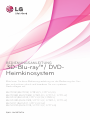 1
1
-
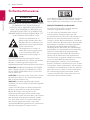 2
2
-
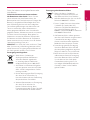 3
3
-
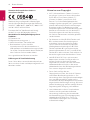 4
4
-
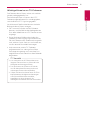 5
5
-
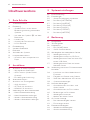 6
6
-
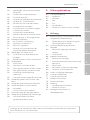 7
7
-
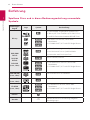 8
8
-
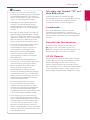 9
9
-
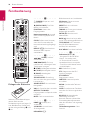 10
10
-
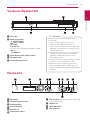 11
11
-
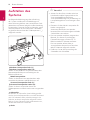 12
12
-
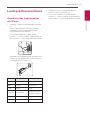 13
13
-
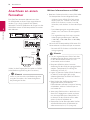 14
14
-
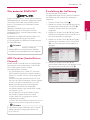 15
15
-
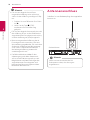 16
16
-
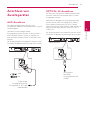 17
17
-
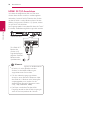 18
18
-
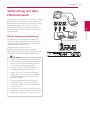 19
19
-
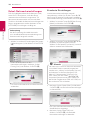 20
20
-
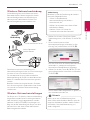 21
21
-
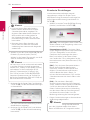 22
22
-
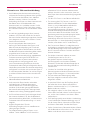 23
23
-
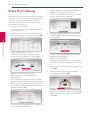 24
24
-
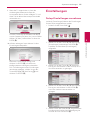 25
25
-
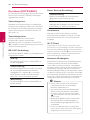 26
26
-
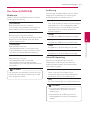 27
27
-
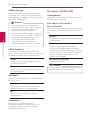 28
28
-
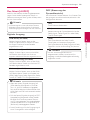 29
29
-
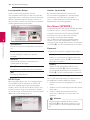 30
30
-
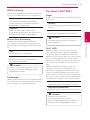 31
31
-
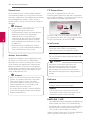 32
32
-
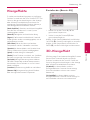 33
33
-
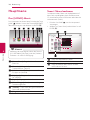 34
34
-
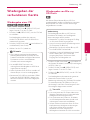 35
35
-
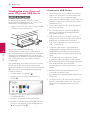 36
36
-
 37
37
-
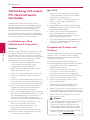 38
38
-
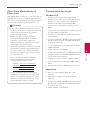 39
39
-
 40
40
-
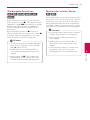 41
41
-
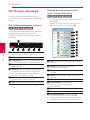 42
42
-
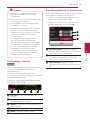 43
43
-
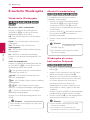 44
44
-
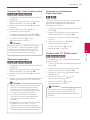 45
45
-
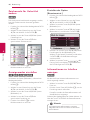 46
46
-
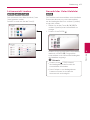 47
47
-
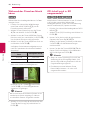 48
48
-
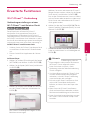 49
49
-
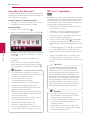 50
50
-
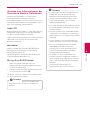 51
51
-
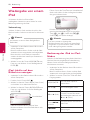 52
52
-
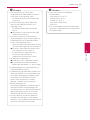 53
53
-
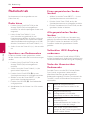 54
54
-
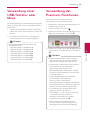 55
55
-
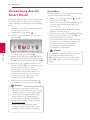 56
56
-
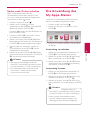 57
57
-
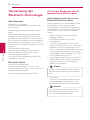 58
58
-
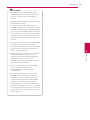 59
59
-
 60
60
-
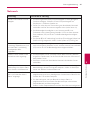 61
61
-
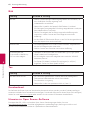 62
62
-
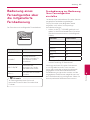 63
63
-
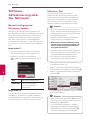 64
64
-
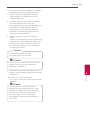 65
65
-
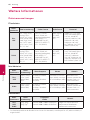 66
66
-
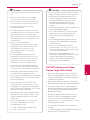 67
67
-
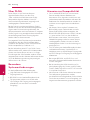 68
68
-
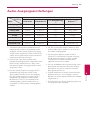 69
69
-
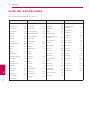 70
70
-
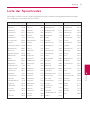 71
71
-
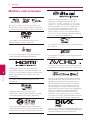 72
72
-
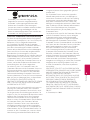 73
73
-
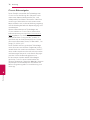 74
74
-
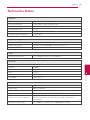 75
75
-
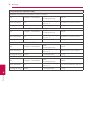 76
76
-
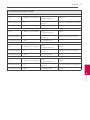 77
77
-
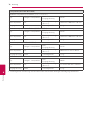 78
78
-
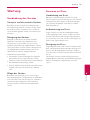 79
79
-
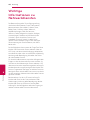 80
80
-
 81
81
-
 82
82